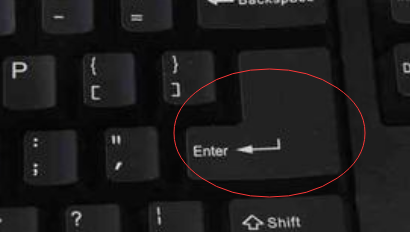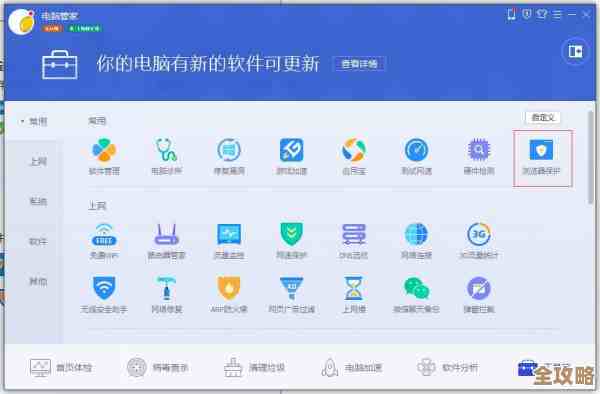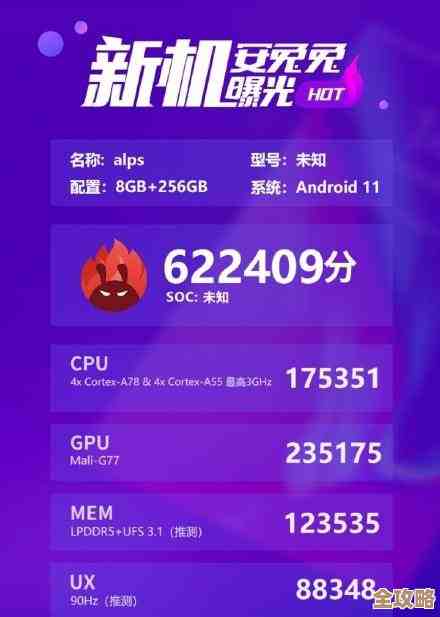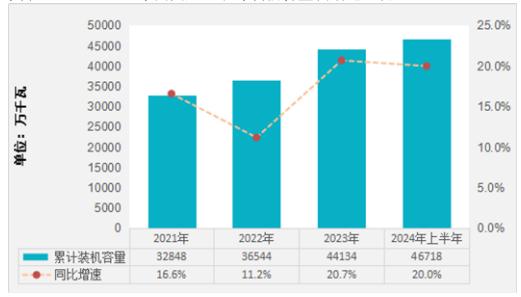电脑C盘垃圾清理攻略:高效释放存储空间与优化系统性能
- 问答
- 2025-11-17 00:32:49
- 4
我们要明白C盘为什么会变红,它就像是电脑的“系统盘”,不仅装着Windows操作系统,还默认存储了很多程序产生的临时文件、缓存、日志以及你的桌面文件、下载内容等,日积月累,这些东西就会大量占用空间,导致电脑运行变慢,甚至出现卡顿,清理C盘,目的就是把这些“垃圾”找出来并安全地清理掉,让系统运行更流畅。
使用系统自带的清理工具(最安全、最基础)
这是微软官方提供的最安全的清理方法,非常适合新手。
-
磁盘清理工具:
- 怎么做: 直接在你的电脑桌面上找到“此电脑”(或“我的电脑”),右键点击C盘,选择“属性”,在弹出的窗口中,你会看到一个名为“磁盘清理”的按钮,点击它,系统会先扫描一下,然后弹出一个列表,里面列出了可以安全删除的文件类型,Windows更新清理”、“临时文件”、“回收站”里的内容、“缩略图”等,你可以勾选上所有你觉得可以删除的项目,然后点击“确定”即可。(来源:微软Windows官方支持文档)
- 小技巧: 在这个“磁盘清理”窗口里,你还可以点击“清理系统文件”按钮,这会进行更深入的扫描,能清理出更多空间,特别是之前Windows更新后留下的旧系统文件。
-
存储感知功能(Windows 10/11):
- 怎么做: 这是Windows的一个自动化清理功能,你可以通过点击“开始”菜单 -> “设置” -> “系统” -> “存储”来找到它,打开“存储感知”的开关,系统就会自动帮你清理临时文件和回收站里已经放了很久的内容,你还可以点击“配置存储感知或立即运行”来设置自动清理的频率,比如每星期或每个月自动清理一次,非常省心。(来源:微软Windows官方支持文档)
清理第三方应用程序的缓存和临时文件

很多我们安装的软件,比如微信、QQ、各种浏览器(Chrome、Edge等),都会在C盘的用户文件夹里存放大量的聊天记录、图片、视频、缓存文件,这些往往是占用空间的“大户”。
- 怎么做:
- 直接进软件设置里清理: 这是最推荐的方法,以微信为例,打开微信,点击左下角的三个横线菜单,选择“设置” -> “文件管理”,你就能看到微信文件的默认保存位置以及它占用了多少空间,点击下面的“打开文件夹”,就能直接跳转到那个存满了聊天文件的文件夹,你可以选择性删除一些不必要的群聊文件或过期的视频图片,同样,在浏览器的设置里,一般都有“隐私设置和安全性”选项,里面能找到“清除浏览数据”的功能,可以清理掉上网产生的缓存、Cookie等。(来源:各软件官方帮助文档)
- 注意: 在清理这些文件前,请确保你已经备份了重要的聊天记录或文件,因为一旦删除可能无法恢复。
转移或卸载不常用的程序和大文件
有些程序在安装时默认就装在了C盘,一些大型游戏或设计软件可能动辄几十个GB,非常占地方。
- 怎么做:
- 卸载程序: 打开“设置” -> “应用” -> “应用和功能”,列表会显示所有已安装的程序及其大小,你可以按照大小排序,找出那些占用空间大但你又不怎么用的软件,果断点击“卸载”。
- 转移程序: 对于一些必须用但又想挪走的大软件,不建议直接剪切粘贴文件夹,这样会导致软件无法运行,正确的方法是:如果软件安装程序本身提供了“更改安装路径”的选项,就卸载后重装到D盘或其他盘符,或者,可以使用Windows 10/11自带的“应用和功能”设置里,对某些微软商店应用点击“移动”选项,将其移动到其他驱动器。(来源:微软Windows官方支持文档)
清理桌面和转移个人文件

你的桌面文件实际上也是存储在C盘里的,如果桌面上堆满了文件、图片、视频,那C盘的空间自然就被占用了。
- 怎么做: 养成好习惯,定期整理桌面,将重要的文件分类整理后,移动到D盘或其他非系统盘专门建立的文件夹里(我的文档”、“我的图片”等),只把最常用的快捷方式留在桌面上,这样不仅释放了C盘空间,也让桌面看起来更清爽。
检查休眠文件和虚拟内存(进阶操作,需谨慎)
这两个功能也会占用不小的C盘空间,但修改它们需要一点技巧。
- 休眠文件: 如果你平时只用“睡眠”功能(电脑能快速唤醒),而不用“休眠”功能(完全断电保存状态),可以考虑关闭休眠以释放一个和你的内存大小差不多的空间。
- 怎么做(需谨慎): 在开始菜单搜索“cmd”,找到“命令提示符”,然后右键选择“以管理员身份运行”,在弹出的黑色窗口里输入命令
powercfg -h off然后按回车,这样就会关闭休眠功能并删除休眠文件,如果想重新开启,把命令里的off改成on即可。(来源:微软Technet技术文档)
- 怎么做(需谨慎): 在开始菜单搜索“cmd”,找到“命令提示符”,然后右键选择“以管理员身份运行”,在弹出的黑色窗口里输入命令
- 虚拟内存: 这是系统用硬盘空间来模拟内存的一种技术,文件名为pagefile.sys,如果C盘实在紧张,可以考虑将它转移到其他盘符。
- 怎么做(需非常谨慎): 右键点击“此电脑”选“属性”,然后点击“高级系统设置”,在“高级”选项卡下的“性能”区域点击“设置”,再在新窗口选择“高级”选项卡,点击“虚拟内存”下的“更改”,首先取消“自动管理所有驱动器的分页文件大小”的勾选,然后选中C盘,选择“无分页文件”并点击“设置”,接着选中空间充足的D盘,选择“系统管理的大小”或“自定义大小”,再点击“设置”,最后重启电脑生效。(来源:微软Windows官方支持文档)注意:此操作有风险,不建议对电脑不熟悉的用户轻易尝试。
最后的小结:
定期清理C盘是一个好习惯,建议的操作顺序是:先做第一、二步(系统自带工具和软件缓存清理),这是最安全有效的,然后根据情况做第三步和第四步(卸载程序和整理文件),第五步的进阶操作,除非你确实了解其影响且空间极度紧张,否则可以暂时不动,清理前,对于不确定的文件最好不要删除,或者先备份重要数据,这样一套流程下来,你的C盘空间应该能得到显著的释放,电脑的运行速度也会有所提升。
本文由帖慧艳于2025-11-17发表在笙亿网络策划,如有疑问,请联系我们。
本文链接:http://www.haoid.cn/wenda/62908.html